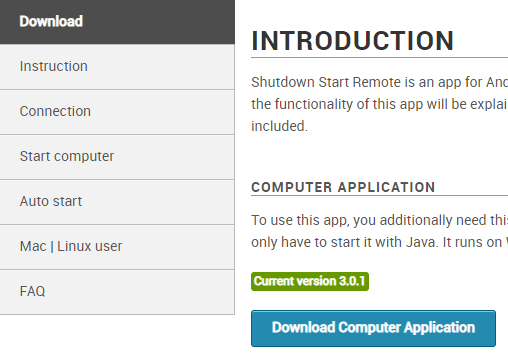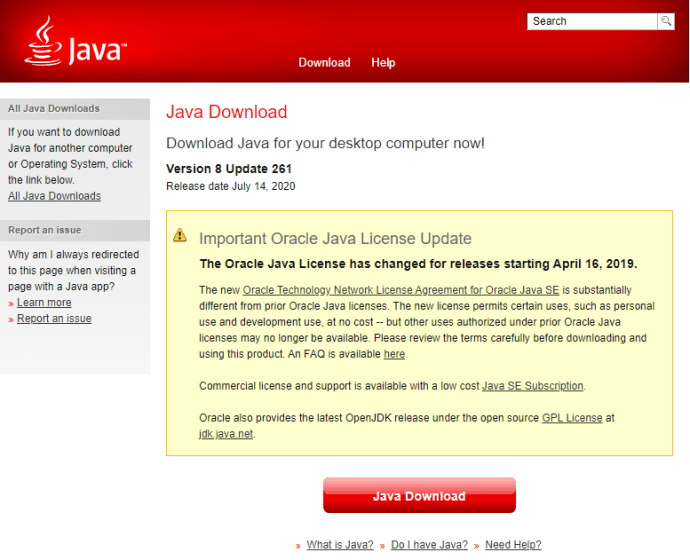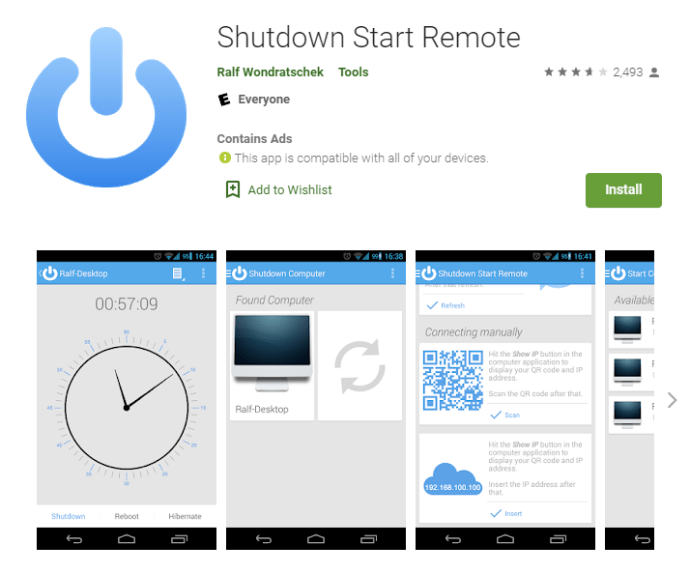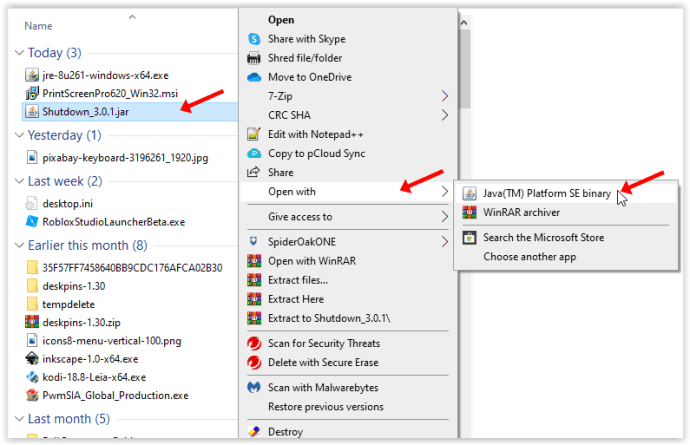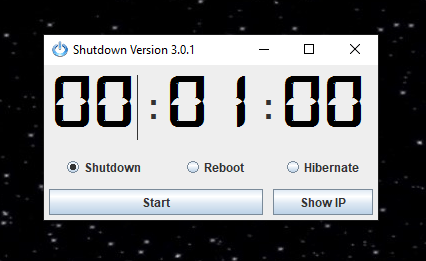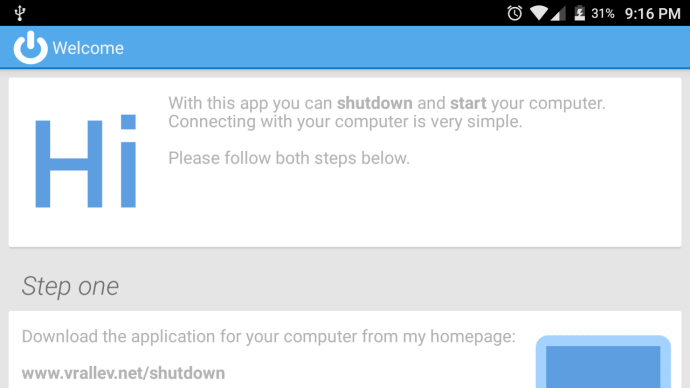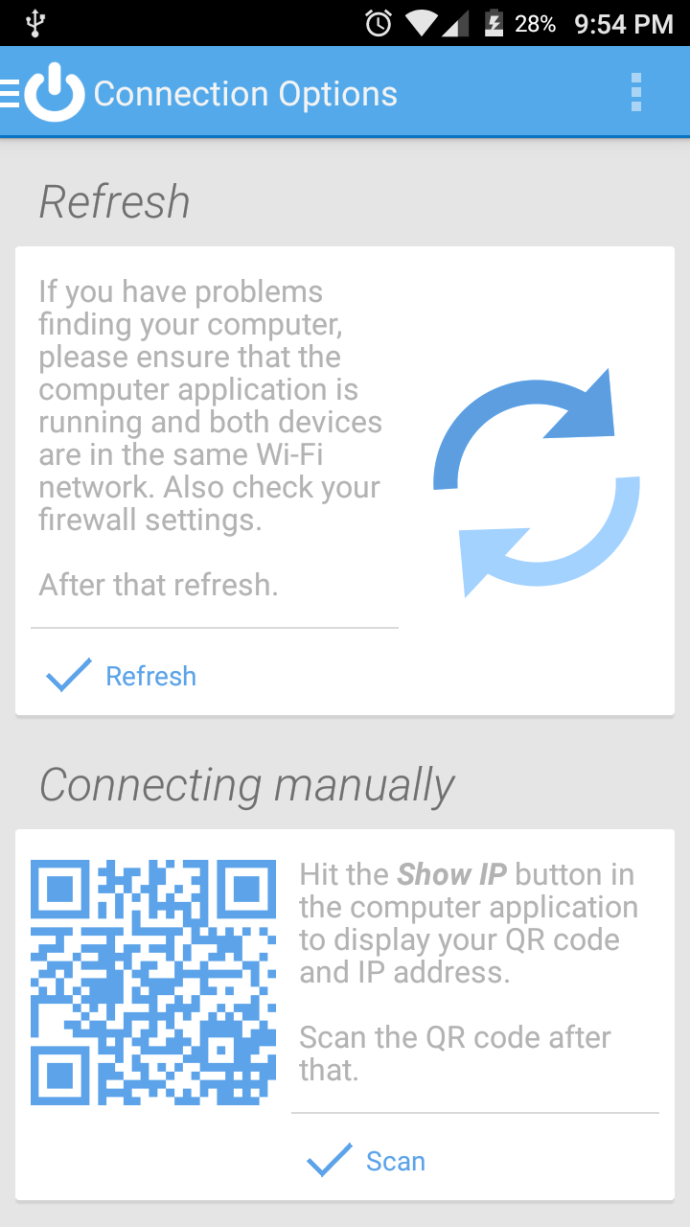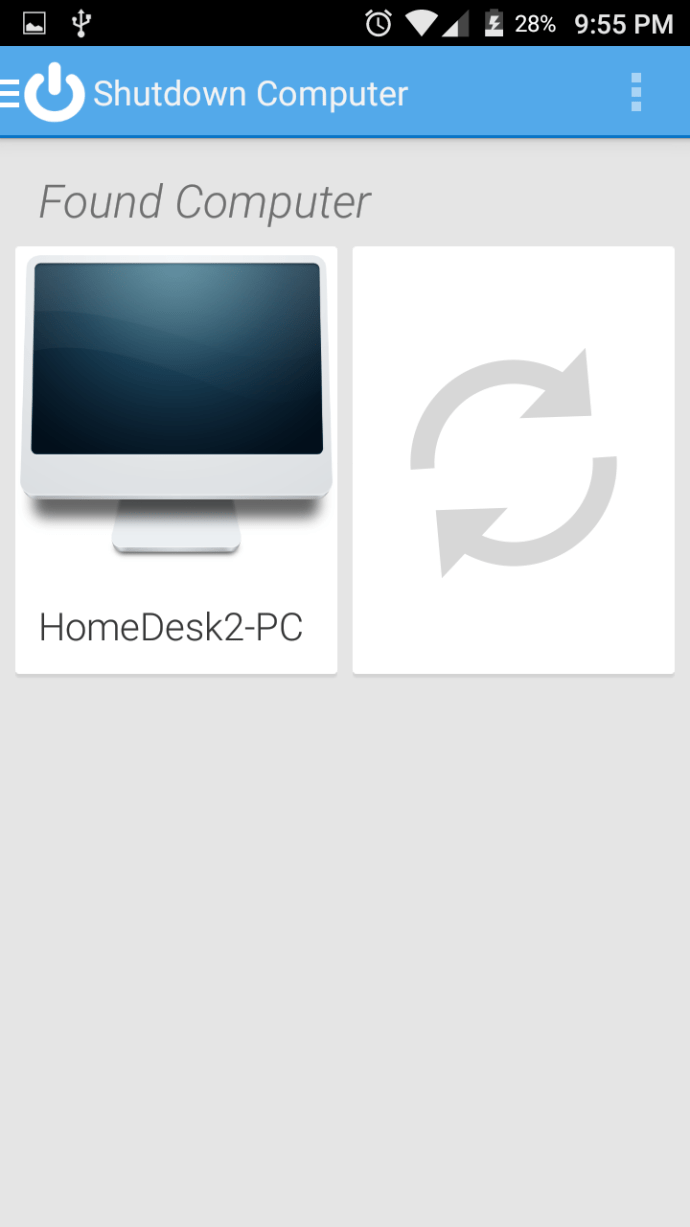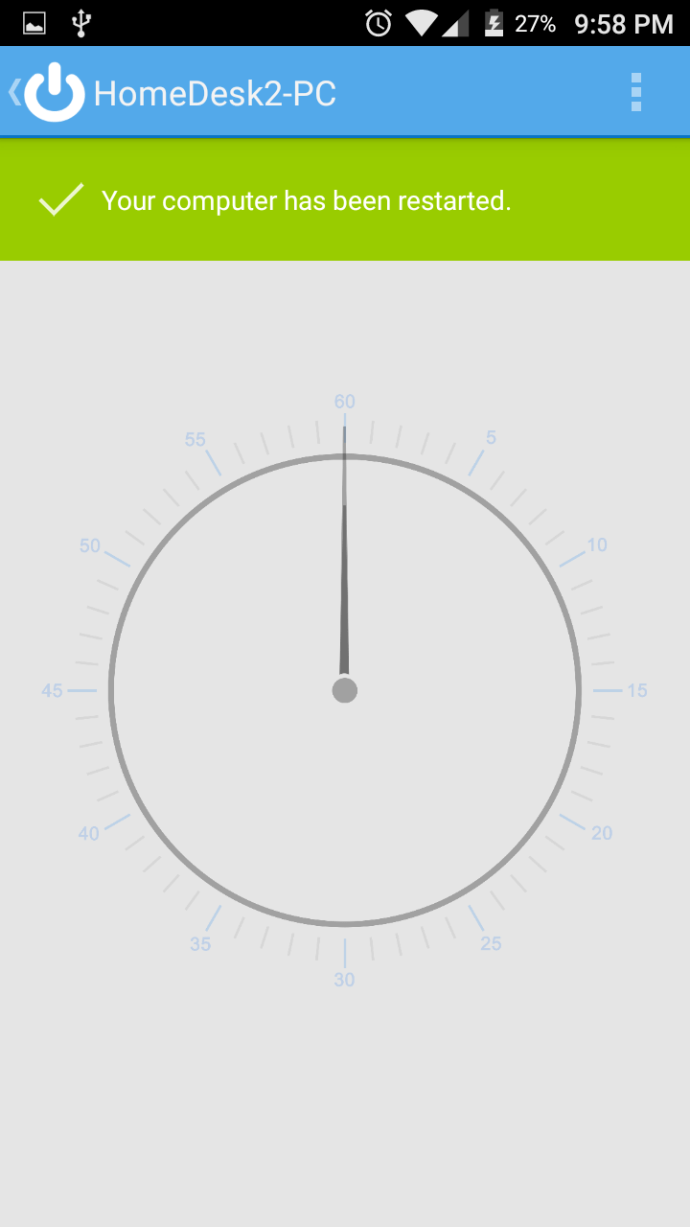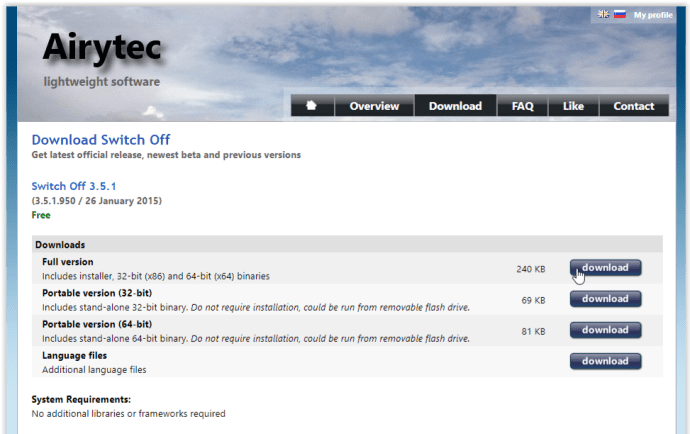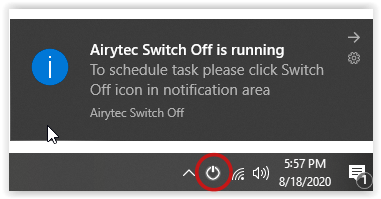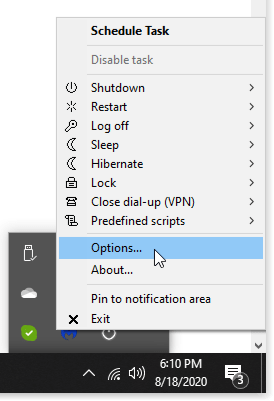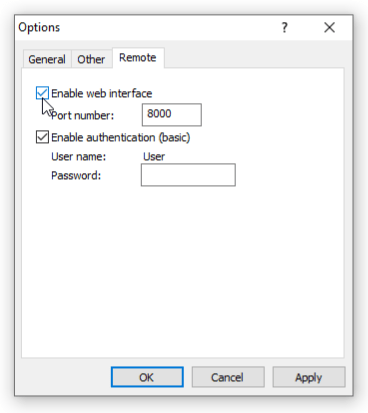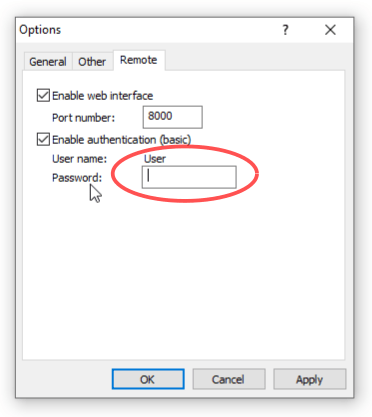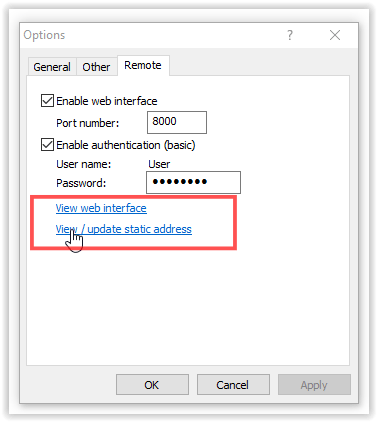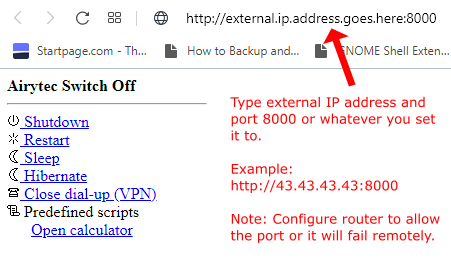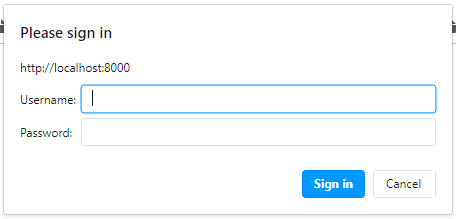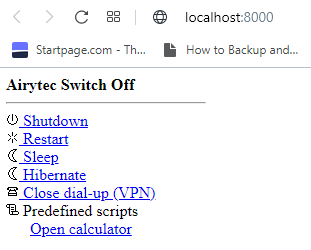Si le PC n'est pas utilisé pendant une longue période, il est toujours préférable de l'éteindre. Un PC ne consomme pas beaucoup d'énergie en mode veille, mais le laisser allumé épuise toujours sa durée de vie, au moins dans une certaine mesure. Les ordinateurs portables déchargent également la batterie (lentement) lorsqu'ils sont en mode veille. Éteindre votre PC via votre smartphone est une méthode pratique à utiliser, en particulier dans de nombreuses situations.

Il peut arriver que vous vous trouviez dans une autre pièce et que vous décidiez de ne pas utiliser le PC pendant un certain temps ou que vous vous impliquiez dans autre chose et que vous le laissiez fonctionner. Vous pouvez même avoir des mises à jour ou plusieurs téléchargements en cours et vouloir les laisser activés. De plus, il peut arriver que vous partiez et oubliez de l'éteindre. Quelle que soit la situation que vous rencontrez, il existe plusieurs façons d'éteindre votre PC à l'aide de votre téléphone Android. De cette façon, vous n'avez pas à réduire la durée de vie de l'appareil, à gaspiller de l'électricité, à attendre la fin des téléchargements ou des mises à jour ou à vider la batterie. Voici comment éteindre votre PC avec un téléphone Android.
Arrêter un PC à distance peut être une astuce pour l'empêcher de fonctionner quand il n'en a pas besoin. Cet article explique deux méthodes. L'un nécessite que le téléphone et votre ordinateur soient connectés au même réseau local (LAN), tandis que l'autre fonctionne avec n'importe quelle connexion Internet. De cette façon, vous avez le meilleur des deux mondes, à la maison ou à l'extérieur.
Les méthodes ci-dessous pour éteindre votre PC à distance avec votre smartphone Android reposent sur des programmes tiers. Cependant, ces programmes sont gratuits, vous n'avez donc pas à vous soucier d'avoir à payer.
Option n°1 : éteignez votre PC à l'aide du réseau local (LAN)
Il existe plusieurs applications que vous pouvez utiliser pour éteindre votre PC à l'aide de votre smartphone lorsque les deux sont connectés au même réseau. Unified Remote est l'une de ces applications que vous pouvez essayer, mais nous avons choisi de mettre en évidence notre choix préféré, Shutdown Start Remote.
Shutdown Start Remote a deux composants dont il a besoin pour fonctionner : l'application elle-même, qui sera installée sur votre smartphone, et son serveur, qui sera configuré sur votre PC.
- Téléchargez le serveur à partir du site Web officiel de Shutdown Remote. Ne le lancez pas encore. Aucune installation n'est requise pour le serveur : il s'exécute à l'aide de JRE, tout comme un exécutable utilisant Windows.
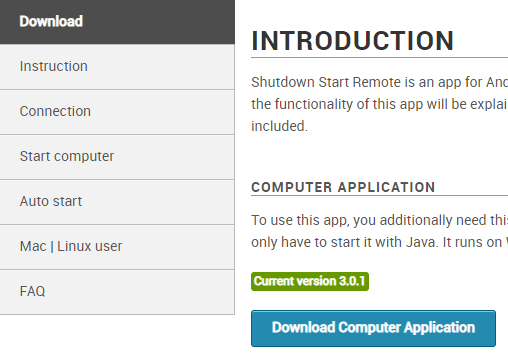
- Vérifiez l'installation de Jave Runtime Environment (JRE) : il est nécessaire d'exécuter le fichier serveur à partir de l'étape 1. Installez JRE s'il n'est pas déjà installé.
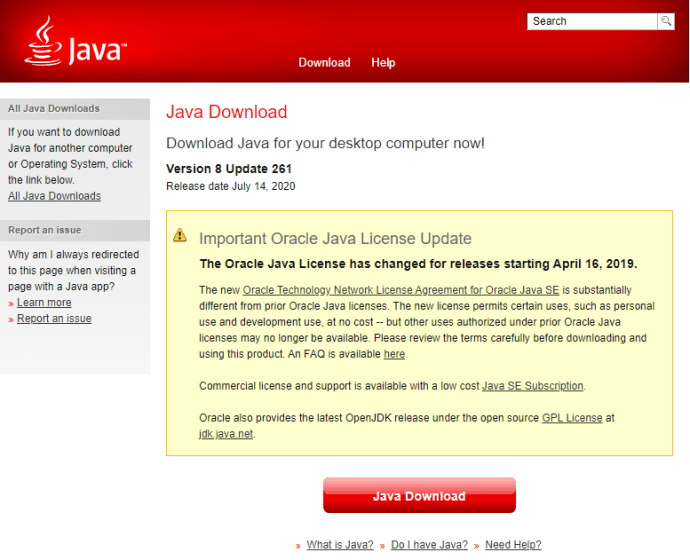
- Installez l'application Android sur votre smartphone. Téléchargez Shutdown Start Remote depuis le Google Play Store.
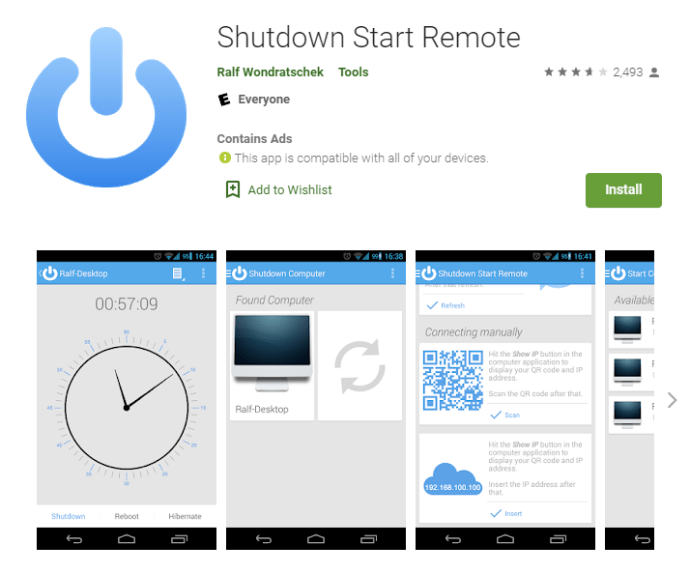
- Démarrez le serveur à partir de l'étape 1, s'il n'est pas déjà activé.
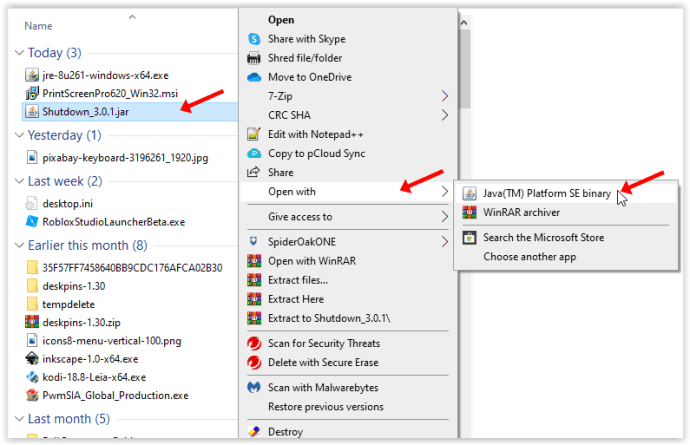
- Vérifiez que le serveur est activé. Vous devriez voir une horloge avec des options de bouton sur l'écran de votre PC.
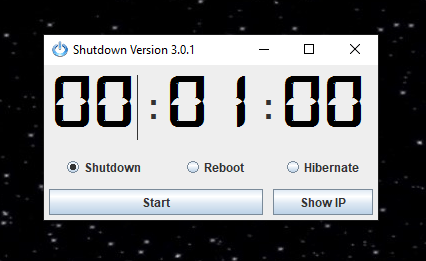
- Lancez l'application Android sur votre smartphone. Le serveur et l'application Android doivent s'exécuter en même temps pour que le programme fonctionne.
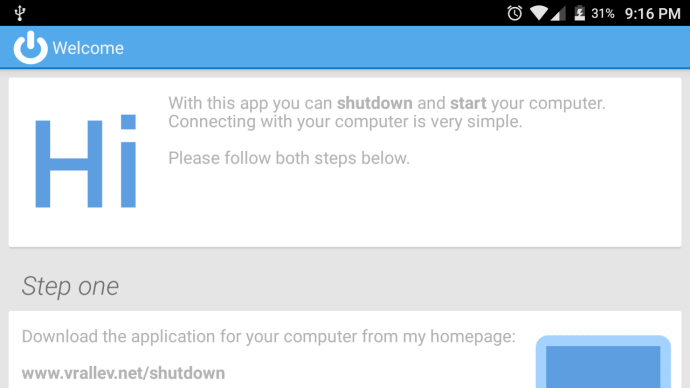
- Dans l'application, allez dans Options de connexion si cela ne l'affiche pas déjà, puis choisissez votre méthode (1 sur 3) pour trouver votre PC).
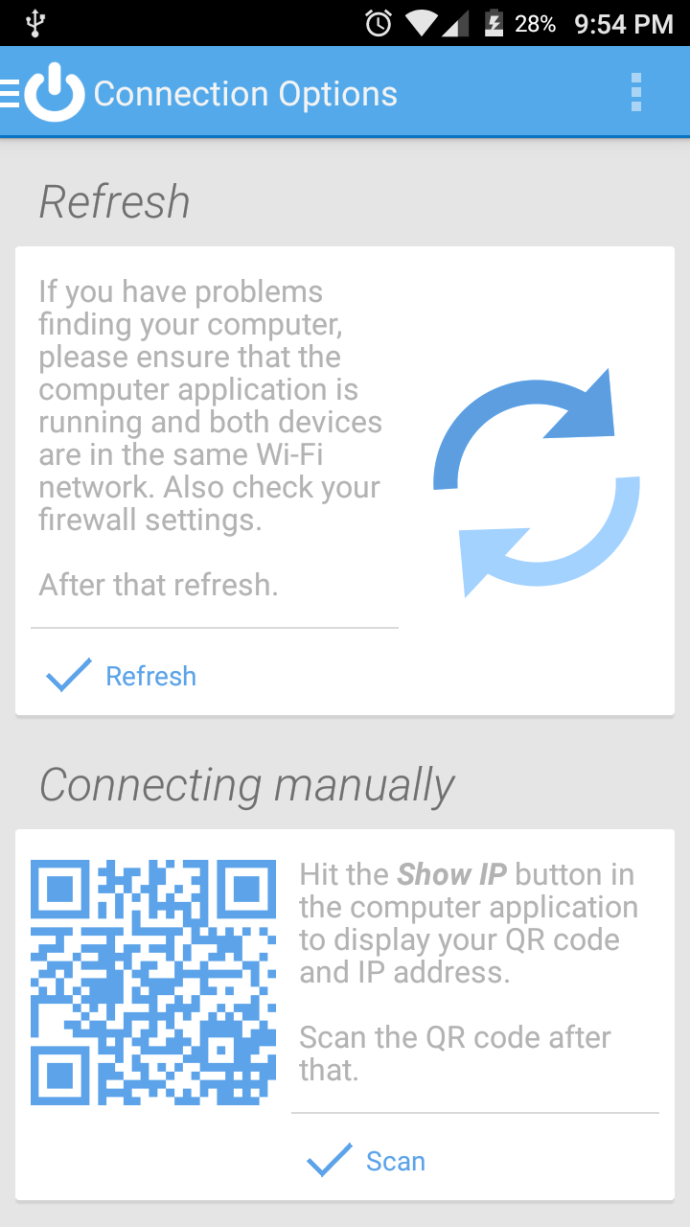
- Une fois que vous voyez votre PC dans l'application Android, appuyez dessus pour connecter les deux appareils (votre PC et votre smartphone).
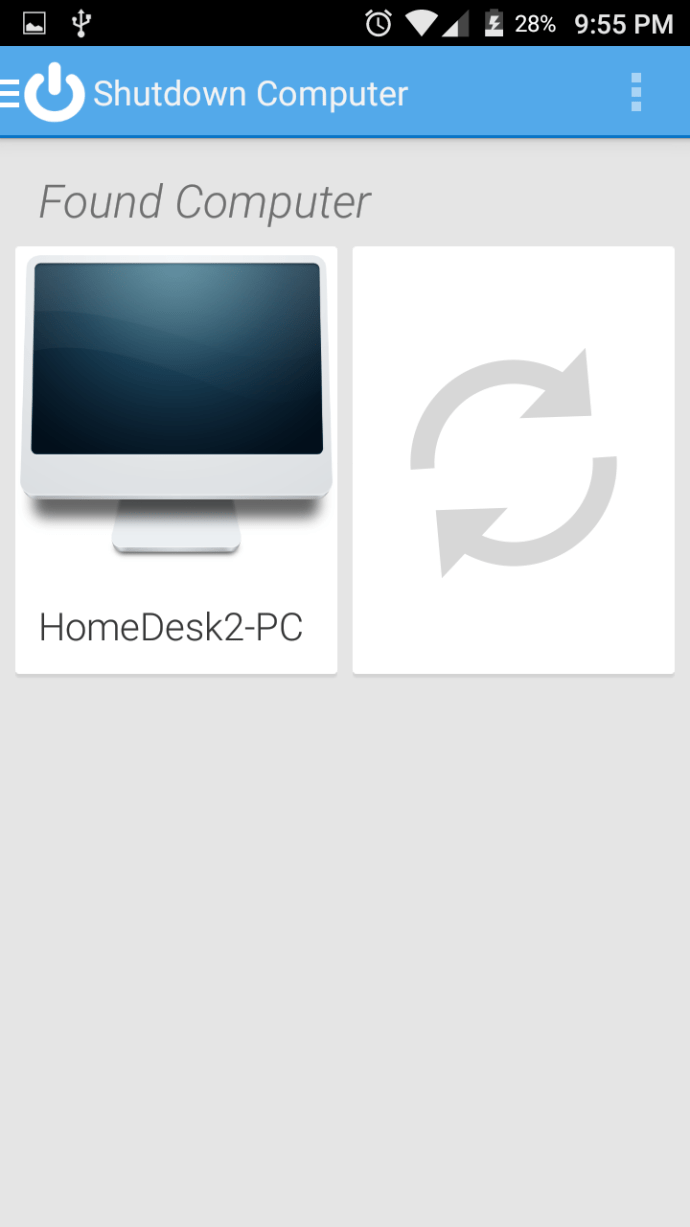
- Testez l'application pour confirmer qu'elle fonctionne.
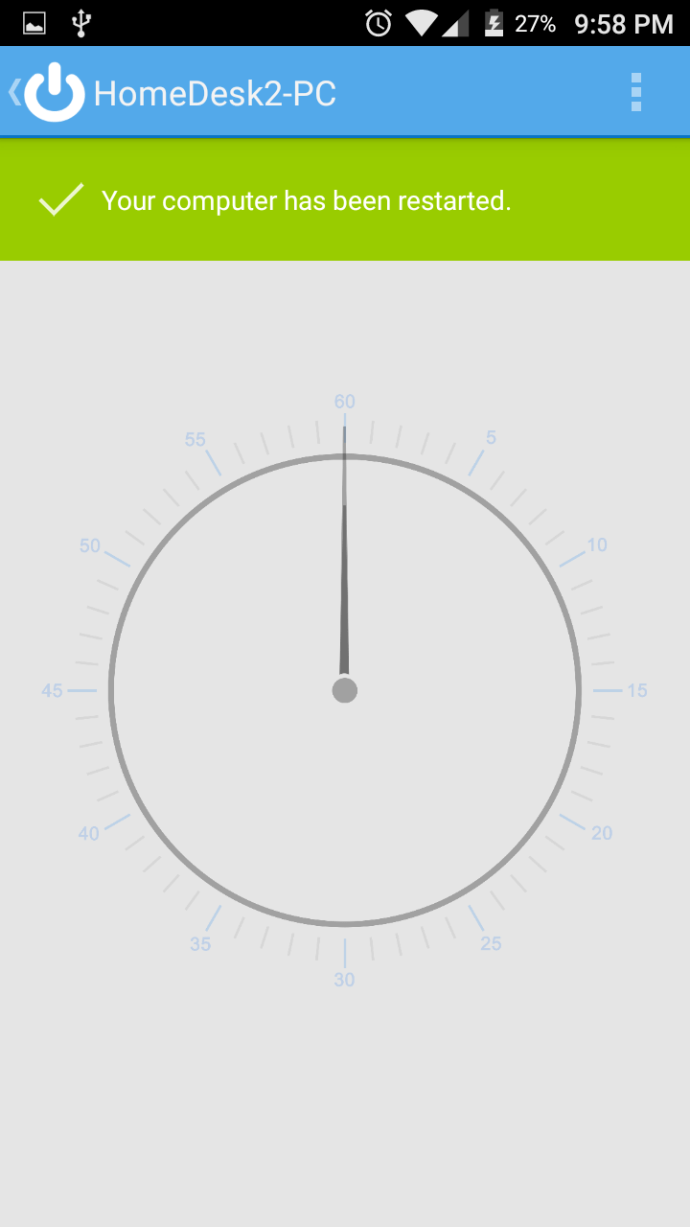
Shutdown Start Remote vous offre en fait plusieurs options. Vous pouvez, bien sûr, éteindre votre PC, mais vous pouvez également le redémarrer ou le mettre en veille prolongée. De plus, vous pouvez exécuter ces actions immédiatement ou créer une minuterie pour elles. Pour créer une minuterie, appuyez sur l'horloge. Pour les parcourir immédiatement, appuyez sur le bouton approprié près du bas de l'écran de votre téléphone.

Option n°2 : éteignez votre PC à l'aide d'une connexion IP à distance
Shutdown Start Remote est une bonne solution, mais nous avons déjà mentionné son plus grand facteur limitant : vos deux appareils doivent être sur le même réseau. Si vous avez besoin de plus de flexibilité que cela, vous aurez besoin d'un programme différent.
Airytec Switch Off n'est peut-être pas le logiciel le plus récent, mais il fonctionne toujours très bien pour contrôler les fonctions d'alimentation de votre PC via Internet.
- Commencez par télécharger le programme sur le site officiel et installez-le sur votre PC.
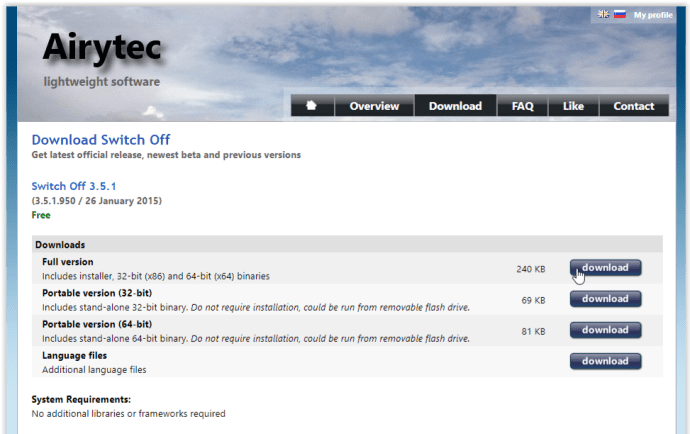
- Maintenant, démarrez le programme et vous verrez son icône sur votre barre des tâches (elle ressemble au symbole d'alimentation sur une télécommande).
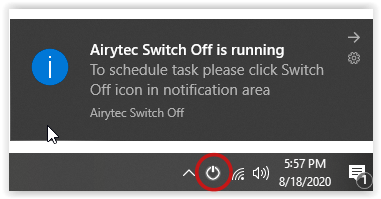
- Cliquez avec le bouton droit sur l'icône et sélectionnez Options dans le menu qui apparaît.
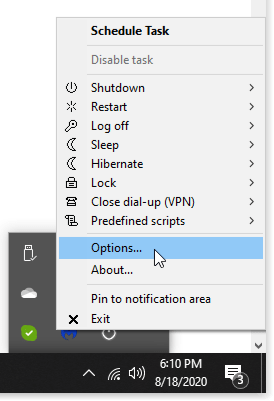
- Accédez à l'onglet intitulé À distance. Cochez la case en regard de Activer l'interface Web, puis cliquez sur Appliquer.
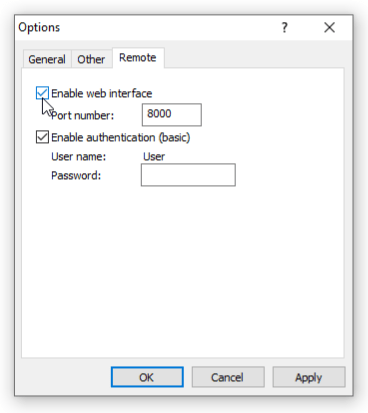
- Facultatif : pour une sécurité renforcée, cochez la case Activer l'authentification (de base). Cela vous permet de définir un mot de passe, ce qui le rend obligatoire chaque fois que quelqu'un souhaite accéder au programme à distance. Sélectionnez Appliquer pour enregistrer les modifications.
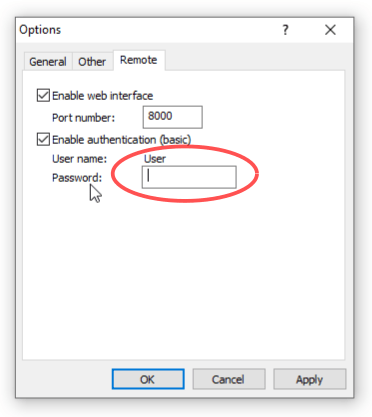
- Après avoir cliqué sur le bouton Appliquer ci-dessus, deux nouveaux liens s'affichent dans le même menu d'options : Afficher l'interface Web et Afficher/Mettre à jour l'adresse IP statique. Sélectionnez Afficher/Mettre à jour l'adresse statique pour voir votre URL de désactivation actuelle. C'est ce que vous recherchez depuis le début, c'est-à-dire votre adresse IP externe suivie du port établi dans les options (par défaut 8000).
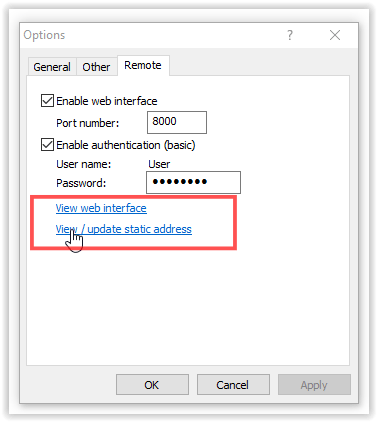
Si la connexion échoue avec une erreur de serveur/erreur d'analyseur, vous devez ouvrir le port de votre routeur.
- Utilisez l'URL dans n'importe quel navigateur, sur n'importe quel appareil et n'importe où pour contrôler le programme sur Internet.
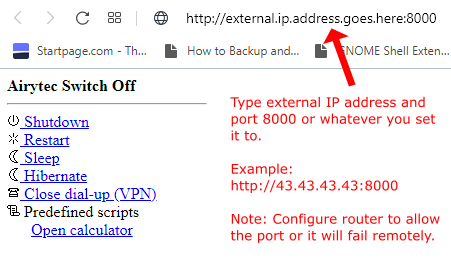
- Cliquez sur le lien Afficher l'interface Web pour accéder au contrôle local dans n'importe quel navigateur. Ceci est différent d'un lien URL car il s'agit d'une adresse PC uniquement (localhost) via le port 8000 . Utilisez le nom d'utilisateur prédéfini (Utilisateur) et le mot de passe que vous avez définis (affichés dans la fenêtre des options) pour vous connecter.
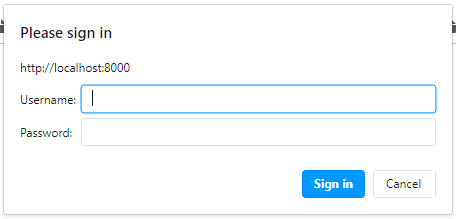
- Après vous être connecté à l'Interface Web via le port 8000, vous verrez les fonctions de contrôle local dans la fenêtre/l'onglet du navigateur.
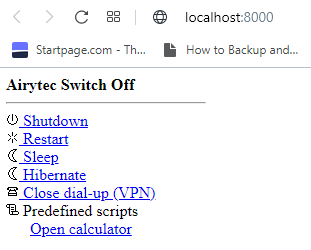
En saisissant l'adresse IP externe de votre PC dans le navigateur de n'importe quel appareil, vous pourrez contrôler le programme via Internet. Donc, copiez simplement l'URL sur votre téléphone (pour un accès rapide, vous pouvez la marquer). Ensuite, utilisez votre smartphone pour ouvrir l'URL, entrez le mot de passe si vous l'avez défini et vous verrez l'interface Web du programme. À partir de là, sélectionnez simplement la commande pour éteindre votre PC.
En remarque, le pare-feu de votre ordinateur peut gêner ce programme, vous devrez donc peut-être le désactiver tout en permettant au routeur d'ouvrir le port. De plus, votre fournisseur de services Internet peut changer votre adresse IP de temps en temps.
Les solutions ci-dessus ajoutent des moyens intéressants d'interagir avec votre PC à distance. Bien sûr, le serveur de Shutdown Start Remote et le programme Airytec doivent être activement exécutés sur votre PC pour que vous puissiez y accéder avec votre téléphone, ce qui signifie que vous devez vous préparer à l'avance. Mais une fois que vous le faites, vous pouvez éteindre votre PC quand vous le souhaitez.